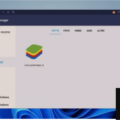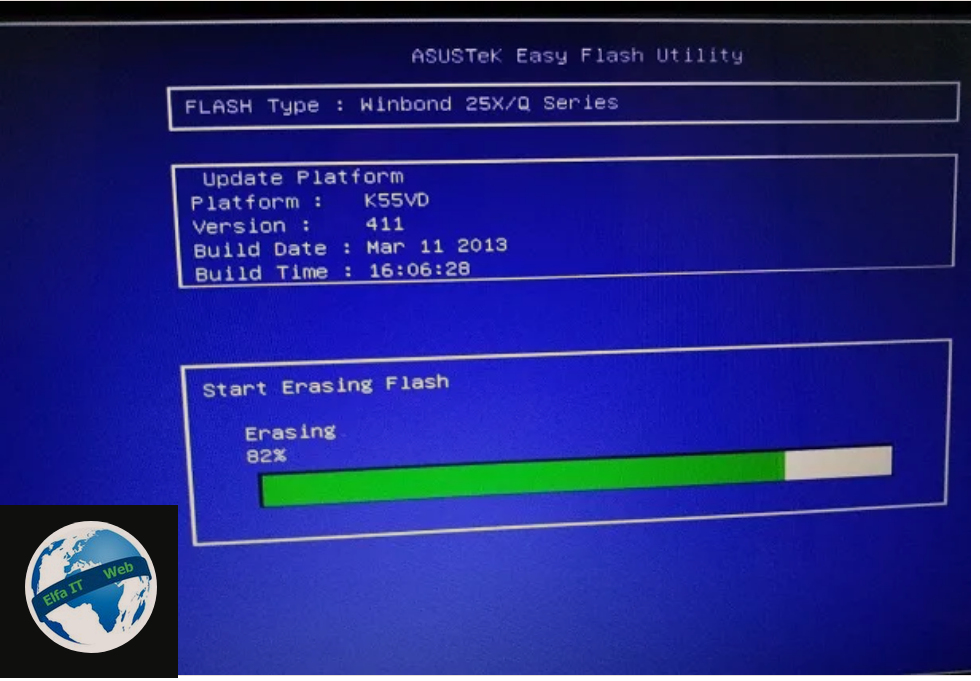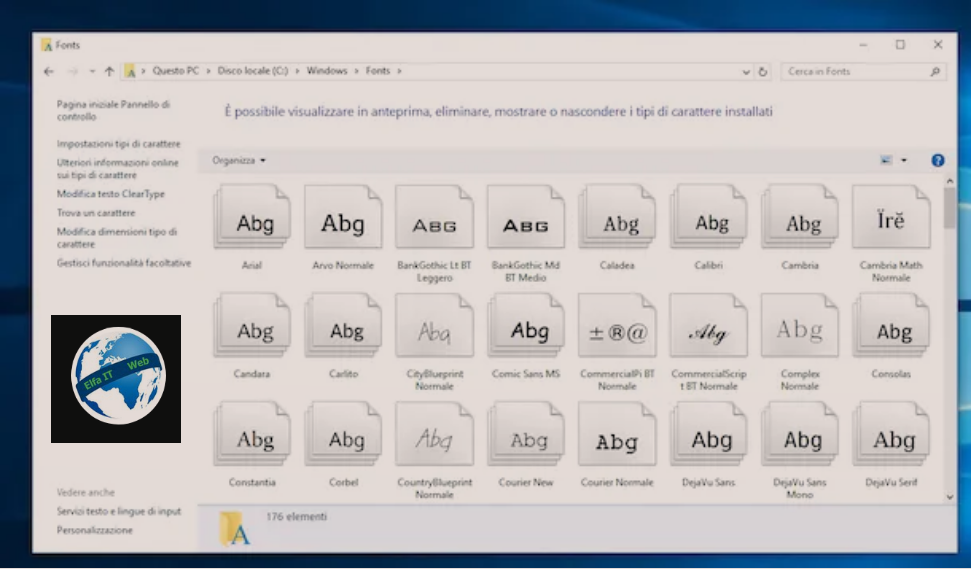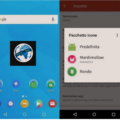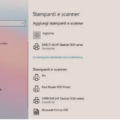Ne kete udhezues do te shpjegojme se si te fshehesh besh te padukshem nje folder dmth nje dosje. Ne fakt, nese deshironi qe njerezit tuaj te njohur, mos te shikojne te dhenat tuaja private, nese perdorin kompjutrin/telefonin tuaj, atehere ju mund te fshihni folderin/dosjen duke e bere te padukshme. Vazhdoni lexoni me poshte per te gjitha detajet.
Permbajtja
- Si te fshehesh besh te padukshem nje folder: në Windows 10
- Si te fshehesh nje folder: në Mac
- Si te fshehesh besh te padukshem nje folder: në Telefon Android
- Si te fshehesh nje folder: në iPhone
Si te fshehesh besh te padukshem nje folder: në Windows 10
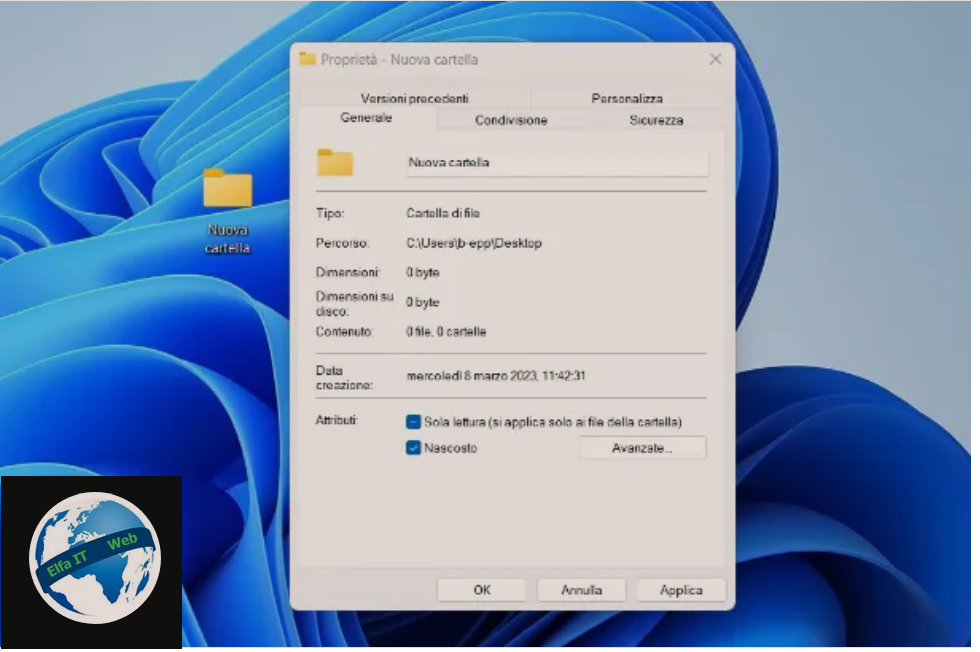
Nese po përdor një kompjuter me sistem operativ Windows dhe dëshiron të mësosh se si te fshehesh – besh te padukshem nje folder, ne Windows 10 ose Windows 11 apo edhe versione të tjera të sistemit operativ Microsoft, atehere duhet të dini që procedura që duhet ndjekur është e thjeshtë. Në fakt në Windows ekziston një funksion që ju lejon të fshihni lehtësisht skedarët dhe dosjet.
Për të vazhduar, thjesht kliko me të djathtën në dosjen që dëshiron të fshehësh dhe nga menuja që shfaqet, kliko në artikullin Proprietà/Properties. Në Windows 11, nga menuja që shfaqet duhet të klikoni në artikujt Shfaq më shumë opsione/Mostra altre opzioni > Proprietà/Properties. Në ekranin tjetër, klikoni në skedën e Përgjithshme/Generale në krye dhe më pas vendosni një shenjë në artikullin E fshehur/Nascosto. Për të përfunduar operacionin klikoni në butonin Apliko/Applica dhe më pas OK. Dosja do të zhduket dhe askush nuk do të jetë në gjendje ta shikojë atë.
Për të qenë në gjendje ta shikoni përsëri, do t’ju duhet të aktivizoni shfaqjen e skedarëve dhe dosjeve të fshehura. Për ta bërë këtë, klikoni ne file explorer/esplora file (dosja e verdhe qe ndodhet afer shiritit te kerkimit poshte manjtaz). Ne dritaren qe hapet, siper ndodhen butonat e menuse (File, Home, Condividi, Visualizza) dhe ju shtypni Shfaq/Visualizza dhe me pas vendosni nje shenj kontrolli prane artikullit Element te fshehur/Elementi nascosti. Ne kete menyre do te shfaqet edhe dosja e fshehur edhe pse do te kete nje ngjyre te zbehte. Per ta bere qe te duket normalisht, klikoni me te djathten dhe nga menuja qe hapet shtypni mbi Proprietà, hiqni shenjen nga fshehur/nascosto dhe me pas shtypni ok.
Për ta fshehur përsëri, mos harroni të çaktivizoni opsionin e aktivizuar më parë duke hequr shenjën e kontrollit në opsionin Element te fshehur/Elementi nascosti qe pame me siper.
Nese dëshironi të kuptoni si ta bëni të padukshme nje dosje qe ndodhet ne desktop, atehere dijeni se mund te perdorni te njejten procedure qe sapo ju tregova me siper.
Si te fshehesh nje folder: në Mac
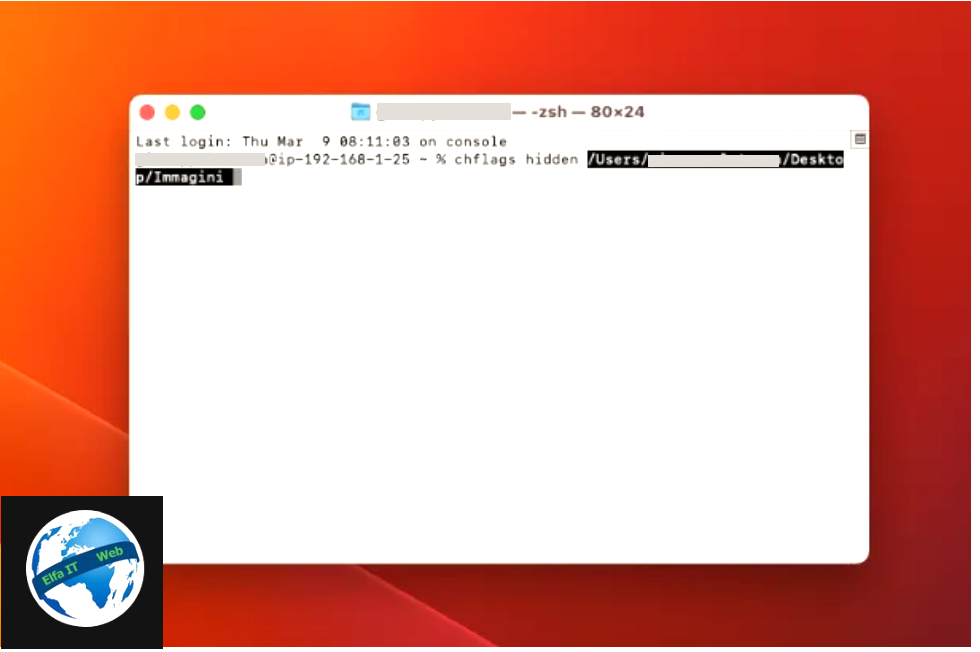
Nese dëshiron të mësosh se si te fshehesh – besh te padukshem nje folder/dosje në kompjuter Mac/Apple, atehere po ju themi se procedura për fshehjen e dosjeve në macOS është pak më e komplikuar.
Për të fshehur skedarët dhe dosjet në Mac, duhet të përdorni Terminalin. Për të vazhduar, klikoni në ikonën Launchpad që ndodhet në dok poshte, më pas klikoni në dosjen Më shumë/Altro dhe klikoni në ikonën Terminal. Përndryshe, mund të thërrisni Terminalin duke përdorur kërkimin Spotlight (ikona e xham zmadhues në shiritin e sipërm) ose Siri.
Pasi të hapet ekrani i Terminalit, shkruani komandën chflags hidden, futni një hapësirë nga tastiera, më pas tërhiqni dosjen që dëshironi të fshihni në vetë Terminalin (ose shkruani rrugën e saj të plotë) dhe shtypni butonin Enter në tastierë. Dosja do të fshihet menjëherë.
Për të qenë në gjendje ta shikoni përsëri, thjesht aktivizoni shfaqjen e skedarëve të fshehur në Finder duke shtypur kombinimin e butonave shift + cmd +.); në mënyrë alternative nga menuja e Finder në krye klikoni Shko/Vai > Shko te dosja/Vai alla cartella dhe në ekranin që shfaqet, shkruani shtegun e saktë të dosjes së fshehur më parë dhe shtypni Enter në tastierë për ta shfaqur atë. Nëse bëni një gabim, thjesht vendosni një pikë ( . ) përpara emrit të dosjes që dëshironi të shikoni.
Per ta bere dosjen sërish të dukshme, thjesht hapni sërish Terminalin, shkruani komandën chflags nohidden pasuar nga shtegu i dosjes dhe shtypni Enter në tastierë.
Si te fshehesh besh te padukshem nje folder: në Telefon Android
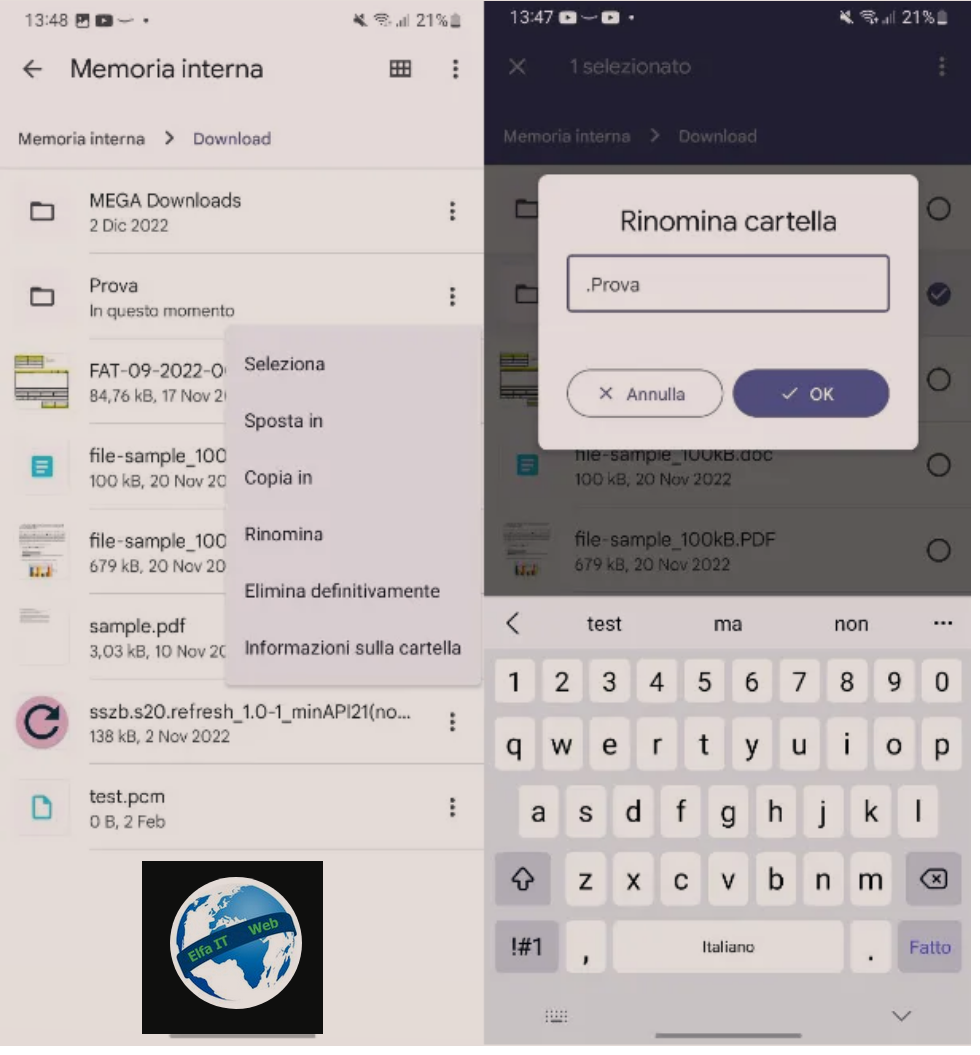
Tani le te shikojme se si te fshehesh – besh te padukshem nje folder në telefon Android. Në pajisjet Android, mund të fshehni lehtësisht një dosje thjesht duke e riemërtuar atë në mënyrë specifike. Për të vazhduar, fillimisht duhet të hapni aplikacionin e menaxhimit të skedarëve në pajisjen tuaj (zakonisht është i parainstaluar), ose mund të instaloni aplikacionin Google Files, i disponueshëm për shkarkim falas nga Play Store, të cilin do ta përdorim për të dhene udhezimet me poshte.
Pasi aplikacioni të jetë shkarkuar dhe instaluar, trokitni lehtë mbi skedën Shfleto/Sfoglia poshte dhe më pas trokitni lehtë mbi Memoria e brendshme/Memoria interna ose Skeda SD/Scheda SD (ndodhet poshte ne fund), në varësi të vendit ku ndodhet dosja që dëshironi të bëni të padukshme. Më pas, trokitni lehtë mbi butonin me tre pika pranë dosjes që dëshironi të fshihni dhe prekni artikullin Riemërtoni/Rinomina nga menuja që shfaqet. Tani vendosni pikën përpara emrit të dosjes (për shembull, nëse dosja quhet Test, duhet të bëhet .Test) dhe trokitni lehtë mbi butonin OK. Dosja do të zhduket menjëherë.
Për të qenë në gjendje të shikoni përsëri dosjen e fshehur, kthehuni në ekranin kryesor të aplikacionit, prekni butonin Meny (ikona me tre rreshta) që ndodhet lart majtas dhe prekni artikullin Cilësimet/Impostazioni nga menuja anësore që shfaqet. Në ekranin që hapet, vendosni artikullin Shfaq skedarët e fshehur/Mostra file nascosti në AKTIV/ON (sposto djathtas). Në këtë mënyrë, dosja do të jetë përsëri e dukshme.
Për më tepër, brenda aplikacionit Google Files ekziston edhe funksioni i dosjes së sigurisë/cartella di sicurezza, përmes të ciles mund të vendosni të mbroni skedarët tuaj me një fjalëkalim.
Si te fshehesh nje folder: në iPhone
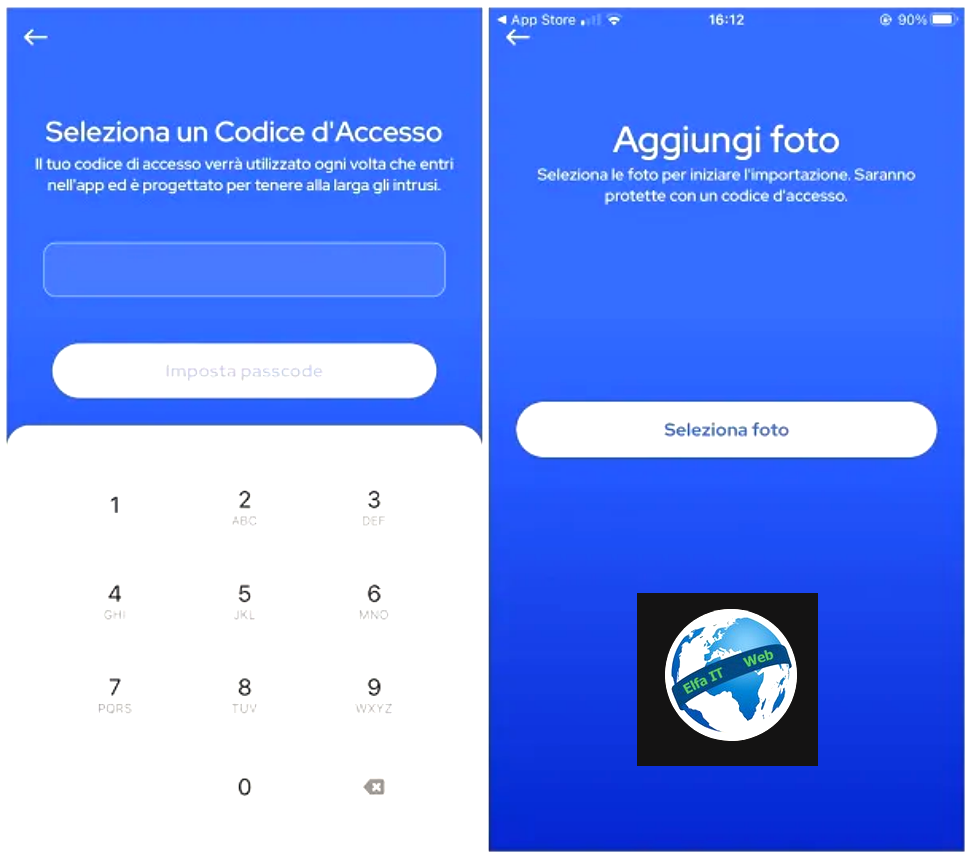
Nese keni një iPhone, fatkeqësisht në këtë rast nuk është e mundur të bëni një dosje të padukshme apo edhe ta mbroni atë me një fjalëkalim.
Megjithatë, mund ta kapërceni problemin me disa zgjidhje të palëve të treta, të cilat ju lejojnë të krijoni kasaforta të mbrojtura me fjalëkalim (kasaforta virtuale), brenda të cilave më pas mund të vendosni skedarët që dëshironi të mbroni (nuk është e mundur të zhvendosni dosje të tëra). Nje shembull eshte aplikacioni Private Photo Vault.